谷歌浏览器(Google Chrome)是一款非常好用的主页浏览工具。它的设计超级简洁,能够很好地满足新型网站对浏览器的要求,同时在安全性和稳定性上也有了较大的提升,并且降低了渲染Web内容时的崩溃几率,该版本为离线安装包,无需联网即可安装,支持32位和64位操作系统。
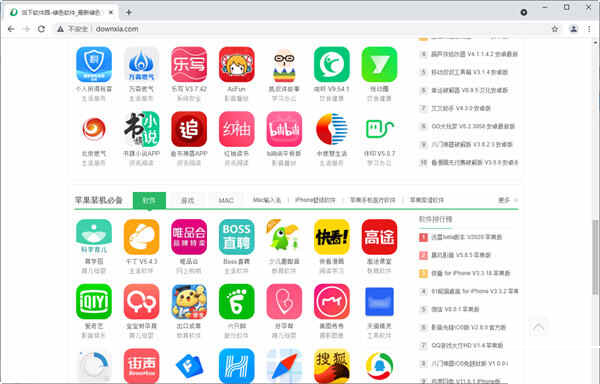
【功能特点】
1、速度
谷歌浏览器追求的是全方位的高速体验,它可以快速地从桌面上启动,并能迅速加载网页,而在运行复杂的网络应用时更是迅雷不及掩耳。
2、简约
谷歌浏览器的窗口采用了清爽简洁的流线型设计。例如,您可以通过同一个框执行搜索和导航操作,还可以轻松快捷地随意排列标签页。
3、安全性
谷歌浏览器通过以下功能为您提供更加安全的上网体验:内置的恶意软件和网上诱骗防护功能、自动更新(可确保您获得所有最新的安全修补程序)等。
4、隐私设置
谷歌浏览器能够让您控制自己的隐私信息,同时还能帮助保护您在网上共享的信息。
5、自定义
您可以通过各种各样的方法来自定义该应用,从而享受独一无二的体验。无论是更改设置,还是从谷歌浏览器(Google Chrome)网上应用店添加应用、扩展程序和主题背景都轻而易举。
6、登录
登录谷歌浏览器(Google Chrome)可让您在自己的所有上网设备上使用相同的书签、历史记录以及其他设置。这样还可以让您自动登录所有喜爱的Google服务。
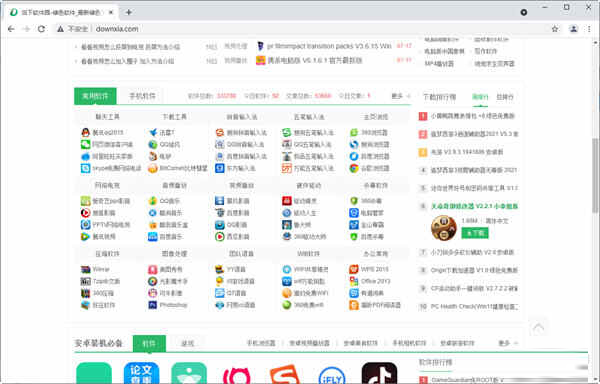
【软件亮点】
1、同步:谷歌浏览器基于谷歌账号的多端同步。能够满足对书签,浏览记录同步,等等有很强的需求。
2、谷歌浏览器安全性好:沙盒设计,异步进程架构,再加上Google Safe Browsing,下载前检测机制等等。
3、快:还是那句话,用过快的,就不喜欢慢的。
4、Google Chrome软件扩展多:各种实用的扩展,相比firefox的扩展,对浏览器本身影响更小,热更新。其中有些是上网必备的。如果chrome web store连不上,可以去国内的一些商店安装,还可以下载下来离线安装,还可以直接安装自定义的脚本,这些小工具有时候是非常管用的。
5、简洁:现在浏览器的 UI 都互相借鉴(或者说抄袭),我也不知道 Chrome 的 UI 是否原创,不过简洁的界面的确是一大优势,特别是最新版本,甚至隐藏了地址栏。
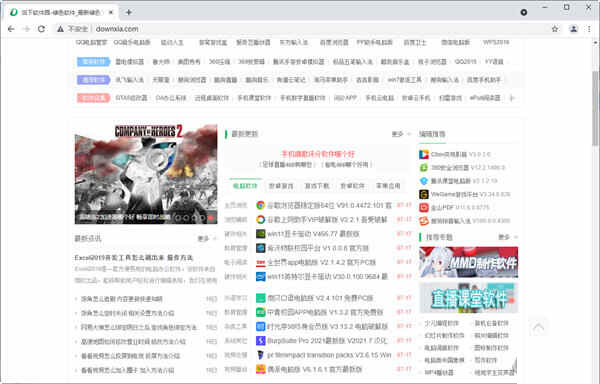
【使用技巧】
1、快速关闭标签页
相信大多数人依旧是用鼠标直接点击那个关闭按钮来进行标签关闭的,你或许知道 Chrome 专门对标签关闭优化过,每次点击关闭后会自动改变标签宽度,这样可以通过在同一位置连续点击鼠标来快速关闭多个标签页,因此相对其他浏览器用鼠标点击关闭效率其实还算不低。不过这个优秀的细节面对固定标签就不行了,此外老是通过鼠标点击关闭的话对于一个极客来说也太显得图样图森破了,今天极客公园为你推荐另外两种快速关闭标签页的方法:1.在要关闭标签页下按下 Ctrl/ + W 组合快捷键 (适用于任何标签页关闭)2.在要关闭标签页下中键单击(按下滚轮) (关闭标签最简单最快捷方法)除了 Ctrl/ + W 快捷键关闭标签页外,你还应该记住 Ctrl/ + T 快速打开新标签页,Ctrl/+Shift+T 重新打开最新关闭的标签,Ctrl/+Shift+V 将剪切板中的内容无格式粘贴等快捷键组合,更多请查看官方指南。
2、设备间同步标签页
随着智能移动设备在生活中占据的地位越来越重,能够打通桌面与移动端的数据,统一体验将会越来越受用户欢迎。在这方面 Chrome 谷歌浏览器暂时做得还不错,近两年 Google相继推出官方的Chrome Andriod 版本(需4.0以上)和Chrome iOS 版本(需4.3以上)。通过“同步书签、同步密码、发送到移动设备、自动登录、智能建议”这些功能可以将在桌面电脑上打开的标签页、存储的书签和多功能框数据同步到您的手机或平板电脑上。下面以不同设备间标签页的同步为例为你介绍 Chrome 的同步功能。同步标签页需要相应设备对应版本,确保“打开的标签页”复选框处于选中状态当桌面版和移动版 Chrome 都已经登录同一账户并处于联网状态时就可以在新标签页(按下 Ctrl/⌘ +T )下右下角的"其他设备"中查看,点击即可在当前设备上打开同步的标签页。打开的标签页是按设备进行分组的,要管理(隐藏、重命名、删除)特定设备的话,可以到云打印页面设置。
3、发送标签页到移动设备
除了不同设备间书签、标签等数据同步外,Chrome 还可以一键将当前浏览的标签页直接发送到关联在同一账户下的移动设备上。如果你安装的为 Chrome Dev 版本并且关联了其他设备下的 Chrome 版本的话你会发现在地址栏右侧会出现一个手机的图标,点击它就可以将当前网页一键发送至移动设备上去。(其他版本暂需安装官方Chrome to Mobile插件
4、Tab 智能搜索
你可能知道在Chrome谷歌浏览器中直接在地址栏中就可以搜索,也可能知道直接选中文本然后右键选择在 Google 搜索或复制然后在地址栏中粘贴并搜索,但你或许不知道 Tab 搜索。那么什么是 Tab 搜索呢? 如果 Chrome 已记录该网站的搜索引擎(即你在某个网站内使用过其搜索框),按下 Tab 键 Chrome 会自动选择该搜索引擎进行关键字搜索,即可以直接在地址栏内对特定的网站进行搜索。(与 Windows 8 内置的应用内搜索有点类似)以后再也不用先打开豆瓣,再点击豆瓣电影然后再在搜索框内进行搜索了。
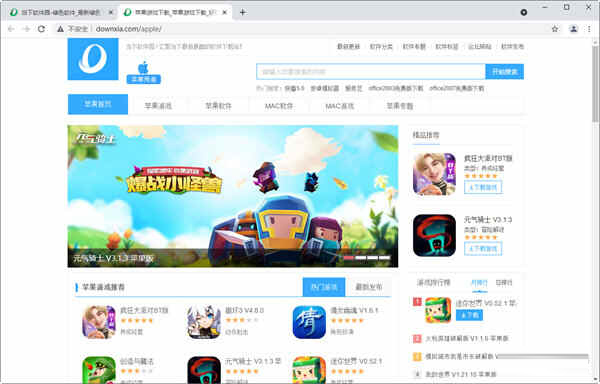
【注意事项】
1、在Chrome10及以上的版本中,你可以通过使用键盘快捷键来更快地打开“清除浏览数据”对话框。如果你使用的是PC ,按下Control + Shift + Delete键就可以打开该对话框。对于Mac ,需要按下Shift + Command键+删除。打开对话框之后,你可以按照我们上面的步骤来查看“清空缓存”选项。
2、如果你还不清楚你所使用的Chrome浏览器的版本号的话,你可以点击的菜单图标,选择“关于谷歌Chrome浏览器”选项。这时,一个新页面会弹出,在该网页上就有浏览器的版本号。
3、如果在你打开一个新的网页时,chrome显示的却是旧的网页内容,那么是时候来清除缓存了。如果你怀疑存储的信息不完整或损坏时,你也应该清除缓存。缓存过多的话可能会使你的计算机变慢。其中的原因在于,缓存是存储在计算机内的Internet临时文件,它们可以无限期地限制你的磁盘空间,从而导致你的计算机慢下来。

∨ 展开
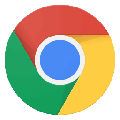
 Custom Cursor for Chromev2.1.9官方版
Custom Cursor for Chromev2.1.9官方版 Google翻译插件(chrome扩展插件)v2.0.9免费版
Google翻译插件(chrome扩展插件)v2.0.9免费版 Adobe Flash Playerv32.0.0.255官方版
Adobe Flash Playerv32.0.0.255官方版

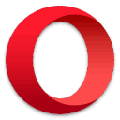

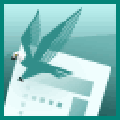



 SymbolCAD(CAD符号库编辑软件) V2020 官方版
SymbolCAD(CAD符号库编辑软件) V2020 官方版
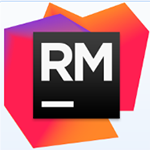 RubyMinev2018.2.2破解版
RubyMinev2018.2.2破解版
 赞助者升级未加密补丁 V1.100.7 CODEX版
赞助者升级未加密补丁 V1.100.7 CODEX版
 大神码字v10.0破解版
大神码字v10.0破解版
 RustDesk电脑版 V1.1.9 绿色免安装版
RustDesk电脑版 V1.1.9 绿色免安装版
 百度输入法v5.5.5009电脑最新版
百度输入法v5.5.5009电脑最新版
 Photomatix Prov5.1中文破解版(免破解)
Photomatix Prov5.1中文破解版(免破解)
 DisplayFusion Prov9.4.1破解版
DisplayFusion Prov9.4.1破解版
 iStream爱直播 V0.0.2 官方版
iStream爱直播 V0.0.2 官方版
 EasyPubMed插件(Chrome PubMed学术文献查询插件)v0.1.1中文破解版
EasyPubMed插件(Chrome PubMed学术文献查询插件)v0.1.1中文破解版
 不坑盒子2023版 V2023.0125 大更新版
不坑盒子2023版 V2023.0125 大更新版
 打工人办公助手 V2.0 官方最新版
打工人办公助手 V2.0 官方最新版
 arpl(黑群晖7安装引导工具) V2023 中文汉化版
arpl(黑群晖7安装引导工具) V2023 中文汉化版
 奥维互动地图破解版永久vip2024 V9.9.1 永久免费版
奥维互动地图破解版永久vip2024 V9.9.1 永久免费版
 大华摄像头浏览器插件 V1.0 最新免费版
大华摄像头浏览器插件 V1.0 最新免费版
 通达信公式破解器 V7.35 最新免费版
通达信公式破解器 V7.35 最新免费版